账号路由器官网登录
路由器官网登录 时间:2021-05-07 阅读:()
1江南大学校园网络接入使用说明目录一、学校账号2(一)网络连接设置2(二)认证方式3(三)管理政策5(四)认证账号维护6(五)路由器设置为交换模式9(六)上网认证方式操作视频教程13(七)网络报修之前自查流程13二、中国电信账号14(一)账号开通14(二)上网方式15三、中国移动账号20四、无线网络20信息化建设与管理中心二〇一三年七月2一、学校账号根据相关管理规定要求,自2013年1月1日起,在全校范围内实行实名认证的校园网接入模式.
为配合认证模式调整,对个人网络接入账号同时进行流量计量.
实名认证适用于校园内有线网络、无线网络.
流量计量范围为所有校外互联网资源.
校园网、教育网、图书馆数字资源等不计量.
(一)网络连接设置使用校园网上网,电脑IP地址、DNS服务器等采用自动获取方式.
其设置如下图:控制面板——网络连接——本地连接.
双击本地连接弹出本地连接状态设置对话框.
点击"属性",在属性对话框中双击"Internet协议版本4(Tcp/Ipv4)",再选择自动获得.
3(二)认证方式设置好个人电脑后,使用浏览器可直接访问校内资源,如校内各网站、信息化系统、图书馆电子文献及电子图书等.
如访问校外资源需要进行实名认证.
首次访问校外网站,如在教学办公区,浏览器将自动转到认证页面"江南大学校园网络接入系统"http://210.
28.
18.
3.
如在宿舍等非教学办公区,浏览器将自动转到认证页面4http://210.
28.
16.
3.
在认证页面填写实名认证账号和密码.
账号同"江南大学统一身份认证账号",即学生为学号,教师为工号,初始密码为身份证号后6位.
此密码可修改,且不与统一身份认证密码共用.
登陆后,转到成功提示页面.
此页面关闭后不影响网络访问.
此时即可正常访问校外各类互联网资源.
5实名认证登陆成功后,可再次访问认证页面,查看上网时长、流量等情况.
并可在"注销"此次认证接入.
(三)管理政策计量额度.
教师免费流量限额为12G/月.
研究生免费流量限额为3G/月;本科生免费流量限额为500M/月.
每月月底流量自动清零,剩余流量不累积.
计量方式.
学生账号流量计量实行教学区和宿舍区区别计量方式,即在教学区网络流量按实际流量的25%计量,在宿舍区按实际流量的100%计量,计量流量=宿舍区流量+教学区流量*0.
25.
教师账号流量按实计量.
流量充值.
当月流量使用完毕后,学生可购买流量充值条.
教师可领取免费充值条.
临时账号不可充值.
充值流量单独计量,每月月底不清零.
使用终端.
网络认证账号,最多只能在两台网络接入终端上同时6登录使用.
(四)认证账号维护校内师生每人一个校园网络接入认证账号,不得相互借用.
个人可对自己账号进行维护管理.
可通过登陆页面的"自助服务Self-Service",或"e江南"我的应用中的"网络认证自服"链接,或在浏览器地址框中输入http://210.
28.
16.
6,访问认证账号管理系统.
认证账号管理系统登录账号密码同认证账号密码.
71.
在"业务办理"菜单中修改密码和查看计费方式历史.
点击修改密码:点击"计费方式历史"可查看变动情况.
2.
在"详细资料"菜单中可设置用户的详细信息.
83.
在"网上充值"菜单中可进行充值卡充值.
点击"充值卡充值".
4.
在"登录记录"菜单中可查询上网历史记录.
选择好截止时间,点击"查询".
9在此,也可根据上网IP地址查看个人账号是否被盗.
5.
在"缴费记录"菜单中查询缴费情况.
6.
点击"注销"按钮退出此自助系统时.
在弹出的对话框点击"确定"按钮,返回登录界面.
(五)路由器设置为交换模式1.
尽量不要使用路由器共享上网.
使用路由器上网时,第一次登陆需要进行上网认证,一旦认证成功,使用此路由器上网的其他用户将共享此账号,无需接入认证,所用流量计入第一次认证的账号.
2.
将路由器设置为交换模式.
如果已经购置了路由器,为避免共享一个账号上网,可将路由器设置为交换模式.
以较为常用的TP-LINK路由器为例,其它品牌路由器与此类似.
第一步:将路由器与电脑用网线连接,然后开启路由器与电脑.
10第二步:路由器登录地址一般默认是192.
168.
1.
1或192.
168.
0.
1,如果不是请查看路由器外壳中的铭牌.
第三步:知道了登录路由器的地址,可以将登录地址如:192.
168.
1.
1看做是网址.
打开浏览器,在网址框中输入:192.
168.
1.
1然后回车确认即可进入路由器登录界面.
11输入路由器的登录账号密码.
一般新路由器也就是默认的登录账号与密码均为:admin,如果登录不了,您可以在路由器外壳标签上标注上找到,如果还是登录不了,说明该路由器已经被人使用过,并且更改了登录账号与密码,需要联系使用者.
第四步:进入路由器管理界面之后,选择左侧菜单栏"DHCP服务器"→"DHCP服务",选择不启用"DHCP服务器",之后保存.
12第五步:电脑重启,查看本机ip地址(具体办法可参考http://nic.
jiangnan.
edu.
cn/cjwt/index.
shtml),如果ip地址为192.
*.
*.
*,说明设置不成功,请根据以上操作重新设置.
如果ip地址为172.
*.
*.
*,说明设置成功,路由器就可以当作交换机来使用了.
不过需要注意的是路由器的WAN端口不可用,其它四个端口就可以当作交换机端口了.
13经过以上五步轻松将路由器当交换机用.
可能会发现,如果路由器不设置,只要不使用WAN端口,只用LAN端口照样可以当交换机用.
但有些路由器如果不经过以上设置会造成网络不稳定或者偶尔掉线的情况发生,因此如果真希望将路由器当交换机用,简单设置下,让交换更稳定还是很有必要的,如果以后又要用作路由器,还原下设置即可.
(六)上网认证方式操作视频教程为方便大家使用,信息化与建设管理中心制作了上网认证方式操作视频教程,可在线学习.
视频网址:http://nic.
jiangnan.
edu.
cn/cjwt/cjwtzl/6969.
shtml(七)网络报修之前自查流程1.
确认电脑网线插口的灯是否亮是,继续2;否,跳到7.
2.
电脑右下角网络的图标是黄色叹号否,继续3;是,跳到7还是不能解决问题,跳到9.
3.
查询ip地址,查到ip地址是,继续4;否,跳到7.
4.
Ip地址为172开头,192开头,还是169开头172开头,继续5;192开头,跳到6;169开头,跳到7.
145.
在浏览器输入江南大学的网址(www.
jiangnan.
edu.
cn),是否打开能,网络无问题,如果电信或移动宽带问题请致电电信或移动客服寻求解决方法;否,如果需要远程得到我们的帮助,请打开远程桌面,我们看看是否能帮你解决问题.
6.
在浏览器输入江南大学的网址(www.
jiangnan.
edu.
cn),是否打开能,网络无问题,如果电信或移动宽带问题请致电电信或移动客服寻求解决方法;否,重启或者更换路由器还是不能解决问题,继续7.
7.
确认是否从墙上网口直接连接到计算机是,请换根确保可用网线,继续8;否,请使用确保可用网线从墙上网口直接连接到计算机,继续8.
8.
查看电脑网线插口的灯是否亮是,回到2,否,继续9.
9.
请查询邻近可以上网网口的172开头IP地址报给信息化中心,信息化中心将查看问题如果有需要会联系安排时间上门维修(学生宿舍由专门维修人员每周三周五下午负责维修).
二、中国电信账号为方便师生采用多种方式接入互联网,在学生宿舍中可以中国电信网络业务.
中国电信网络业务主要采用"时长"上网模式.
(一)账号开通1.
直接去校园商业街中国电信营业厅开通业务.
上网资费以中国电信实际套餐为准.
2.
携带身份证和学生证到后勤服务大厅(校医院北楼)申请开15通,获得一张面值50元的母卡,该母卡含有用户的学子e行帐号和密码,用户在使用完母卡的面值后,可到后勤服务大厅购买子卡进行充值,子卡面值50元.
此方式资费标准为0.
7元每小时,结算时精确到分钟.
(二)上网方式1.
设置宽带拨号.
第一步:点击"开始"菜单,然后点击"控制面板",进入到了计算机设置界面,点击"查看网站状态和任务"选项进入"网络和共享中心".
第二步:在"网络和共享中心"界面下选择"设置新的连接或网络".
16第三步:选择"连接到Internet".
第四步:选择"宽带PPPOE(R)".
17第五步:需要填写中国电信提供给我们上网的用户名及密码,账号形如"手机号@163.
js"或"时长账号@163.
js".
点击"连接",提示"正在连接到'宽带连接'",可以先点击"跳过"按钮,最后选择"关闭".
第六步:进入到上面说到的"网络和共享中心"界面,选择"更18改网络适配器设置"选项.
第七步:可以看到刚建立的"宽带连接",双击打开,然后点击"连接".
这一步就完成了手动PPPOE拨号设置的全部步骤.
19第八步:为方便以后使用方面,可以将该新建立的"宽带连接"创建一个快捷方式到桌面.
也可以使用其他拨号工具,具体可查看拨号软件使用手册.
2.
账号维护.
用户可登录http://service.
js.
vnet.
cn/,点击左边的"卡用户",输入上网帐号和上网密码,即可进行修改密码、卡有效期余额查询、卡用户帐单查询、卡用户清单查等相关业务的办理.
3.
充值.
20用户通过在后勤服务大厅购买充值卡后,登录http://service.
js.
vnet.
cn/,点击点击左边的"卡向卡转账",输入充值卡帐号和密码,再输入母卡帐号和密码,即可完成充值.
三、中国移动账号在宿舍中也可使用中国移动的网络接入业务.
可至校园商业街中国移动营业厅办理.
上网资费以中国移动实际套餐为准.
上网方式同中国电信业务.
中国移动上网账号形如"手机号@cmcc".
四、无线网络学校已经在教学办公区各楼宇中人员较为集中的公共区域部署了无线网络(WiFi),师生可以通过笔记本、手机、平板电脑或其他安装无线网卡的设备终端以无线方式接入校园网络.
21使用笔记本、手机等接入设备自动搜索WiFi信号,选择名称(SSID)为"AirJ"的无线信号,点击"连接"按钮连接网络.
其他设置皆可采用默认设置,无需修改.
连接无线后,按照有线网络的使用办法进行实名认证并接入互联网.
无线网络的管理办法与有线网络相同.
为配合认证模式调整,对个人网络接入账号同时进行流量计量.
实名认证适用于校园内有线网络、无线网络.
流量计量范围为所有校外互联网资源.
校园网、教育网、图书馆数字资源等不计量.
(一)网络连接设置使用校园网上网,电脑IP地址、DNS服务器等采用自动获取方式.
其设置如下图:控制面板——网络连接——本地连接.
双击本地连接弹出本地连接状态设置对话框.
点击"属性",在属性对话框中双击"Internet协议版本4(Tcp/Ipv4)",再选择自动获得.
3(二)认证方式设置好个人电脑后,使用浏览器可直接访问校内资源,如校内各网站、信息化系统、图书馆电子文献及电子图书等.
如访问校外资源需要进行实名认证.
首次访问校外网站,如在教学办公区,浏览器将自动转到认证页面"江南大学校园网络接入系统"http://210.
28.
18.
3.
如在宿舍等非教学办公区,浏览器将自动转到认证页面4http://210.
28.
16.
3.
在认证页面填写实名认证账号和密码.
账号同"江南大学统一身份认证账号",即学生为学号,教师为工号,初始密码为身份证号后6位.
此密码可修改,且不与统一身份认证密码共用.
登陆后,转到成功提示页面.
此页面关闭后不影响网络访问.
此时即可正常访问校外各类互联网资源.
5实名认证登陆成功后,可再次访问认证页面,查看上网时长、流量等情况.
并可在"注销"此次认证接入.
(三)管理政策计量额度.
教师免费流量限额为12G/月.
研究生免费流量限额为3G/月;本科生免费流量限额为500M/月.
每月月底流量自动清零,剩余流量不累积.
计量方式.
学生账号流量计量实行教学区和宿舍区区别计量方式,即在教学区网络流量按实际流量的25%计量,在宿舍区按实际流量的100%计量,计量流量=宿舍区流量+教学区流量*0.
25.
教师账号流量按实计量.
流量充值.
当月流量使用完毕后,学生可购买流量充值条.
教师可领取免费充值条.
临时账号不可充值.
充值流量单独计量,每月月底不清零.
使用终端.
网络认证账号,最多只能在两台网络接入终端上同时6登录使用.
(四)认证账号维护校内师生每人一个校园网络接入认证账号,不得相互借用.
个人可对自己账号进行维护管理.
可通过登陆页面的"自助服务Self-Service",或"e江南"我的应用中的"网络认证自服"链接,或在浏览器地址框中输入http://210.
28.
16.
6,访问认证账号管理系统.
认证账号管理系统登录账号密码同认证账号密码.
71.
在"业务办理"菜单中修改密码和查看计费方式历史.
点击修改密码:点击"计费方式历史"可查看变动情况.
2.
在"详细资料"菜单中可设置用户的详细信息.
83.
在"网上充值"菜单中可进行充值卡充值.
点击"充值卡充值".
4.
在"登录记录"菜单中可查询上网历史记录.
选择好截止时间,点击"查询".
9在此,也可根据上网IP地址查看个人账号是否被盗.
5.
在"缴费记录"菜单中查询缴费情况.
6.
点击"注销"按钮退出此自助系统时.
在弹出的对话框点击"确定"按钮,返回登录界面.
(五)路由器设置为交换模式1.
尽量不要使用路由器共享上网.
使用路由器上网时,第一次登陆需要进行上网认证,一旦认证成功,使用此路由器上网的其他用户将共享此账号,无需接入认证,所用流量计入第一次认证的账号.
2.
将路由器设置为交换模式.
如果已经购置了路由器,为避免共享一个账号上网,可将路由器设置为交换模式.
以较为常用的TP-LINK路由器为例,其它品牌路由器与此类似.
第一步:将路由器与电脑用网线连接,然后开启路由器与电脑.
10第二步:路由器登录地址一般默认是192.
168.
1.
1或192.
168.
0.
1,如果不是请查看路由器外壳中的铭牌.
第三步:知道了登录路由器的地址,可以将登录地址如:192.
168.
1.
1看做是网址.
打开浏览器,在网址框中输入:192.
168.
1.
1然后回车确认即可进入路由器登录界面.
11输入路由器的登录账号密码.
一般新路由器也就是默认的登录账号与密码均为:admin,如果登录不了,您可以在路由器外壳标签上标注上找到,如果还是登录不了,说明该路由器已经被人使用过,并且更改了登录账号与密码,需要联系使用者.
第四步:进入路由器管理界面之后,选择左侧菜单栏"DHCP服务器"→"DHCP服务",选择不启用"DHCP服务器",之后保存.
12第五步:电脑重启,查看本机ip地址(具体办法可参考http://nic.
jiangnan.
edu.
cn/cjwt/index.
shtml),如果ip地址为192.
*.
*.
*,说明设置不成功,请根据以上操作重新设置.
如果ip地址为172.
*.
*.
*,说明设置成功,路由器就可以当作交换机来使用了.
不过需要注意的是路由器的WAN端口不可用,其它四个端口就可以当作交换机端口了.
13经过以上五步轻松将路由器当交换机用.
可能会发现,如果路由器不设置,只要不使用WAN端口,只用LAN端口照样可以当交换机用.
但有些路由器如果不经过以上设置会造成网络不稳定或者偶尔掉线的情况发生,因此如果真希望将路由器当交换机用,简单设置下,让交换更稳定还是很有必要的,如果以后又要用作路由器,还原下设置即可.
(六)上网认证方式操作视频教程为方便大家使用,信息化与建设管理中心制作了上网认证方式操作视频教程,可在线学习.
视频网址:http://nic.
jiangnan.
edu.
cn/cjwt/cjwtzl/6969.
shtml(七)网络报修之前自查流程1.
确认电脑网线插口的灯是否亮是,继续2;否,跳到7.
2.
电脑右下角网络的图标是黄色叹号否,继续3;是,跳到7还是不能解决问题,跳到9.
3.
查询ip地址,查到ip地址是,继续4;否,跳到7.
4.
Ip地址为172开头,192开头,还是169开头172开头,继续5;192开头,跳到6;169开头,跳到7.
145.
在浏览器输入江南大学的网址(www.
jiangnan.
edu.
cn),是否打开能,网络无问题,如果电信或移动宽带问题请致电电信或移动客服寻求解决方法;否,如果需要远程得到我们的帮助,请打开远程桌面,我们看看是否能帮你解决问题.
6.
在浏览器输入江南大学的网址(www.
jiangnan.
edu.
cn),是否打开能,网络无问题,如果电信或移动宽带问题请致电电信或移动客服寻求解决方法;否,重启或者更换路由器还是不能解决问题,继续7.
7.
确认是否从墙上网口直接连接到计算机是,请换根确保可用网线,继续8;否,请使用确保可用网线从墙上网口直接连接到计算机,继续8.
8.
查看电脑网线插口的灯是否亮是,回到2,否,继续9.
9.
请查询邻近可以上网网口的172开头IP地址报给信息化中心,信息化中心将查看问题如果有需要会联系安排时间上门维修(学生宿舍由专门维修人员每周三周五下午负责维修).
二、中国电信账号为方便师生采用多种方式接入互联网,在学生宿舍中可以中国电信网络业务.
中国电信网络业务主要采用"时长"上网模式.
(一)账号开通1.
直接去校园商业街中国电信营业厅开通业务.
上网资费以中国电信实际套餐为准.
2.
携带身份证和学生证到后勤服务大厅(校医院北楼)申请开15通,获得一张面值50元的母卡,该母卡含有用户的学子e行帐号和密码,用户在使用完母卡的面值后,可到后勤服务大厅购买子卡进行充值,子卡面值50元.
此方式资费标准为0.
7元每小时,结算时精确到分钟.
(二)上网方式1.
设置宽带拨号.
第一步:点击"开始"菜单,然后点击"控制面板",进入到了计算机设置界面,点击"查看网站状态和任务"选项进入"网络和共享中心".
第二步:在"网络和共享中心"界面下选择"设置新的连接或网络".
16第三步:选择"连接到Internet".
第四步:选择"宽带PPPOE(R)".
17第五步:需要填写中国电信提供给我们上网的用户名及密码,账号形如"手机号@163.
js"或"时长账号@163.
js".
点击"连接",提示"正在连接到'宽带连接'",可以先点击"跳过"按钮,最后选择"关闭".
第六步:进入到上面说到的"网络和共享中心"界面,选择"更18改网络适配器设置"选项.
第七步:可以看到刚建立的"宽带连接",双击打开,然后点击"连接".
这一步就完成了手动PPPOE拨号设置的全部步骤.
19第八步:为方便以后使用方面,可以将该新建立的"宽带连接"创建一个快捷方式到桌面.
也可以使用其他拨号工具,具体可查看拨号软件使用手册.
2.
账号维护.
用户可登录http://service.
js.
vnet.
cn/,点击左边的"卡用户",输入上网帐号和上网密码,即可进行修改密码、卡有效期余额查询、卡用户帐单查询、卡用户清单查等相关业务的办理.
3.
充值.
20用户通过在后勤服务大厅购买充值卡后,登录http://service.
js.
vnet.
cn/,点击点击左边的"卡向卡转账",输入充值卡帐号和密码,再输入母卡帐号和密码,即可完成充值.
三、中国移动账号在宿舍中也可使用中国移动的网络接入业务.
可至校园商业街中国移动营业厅办理.
上网资费以中国移动实际套餐为准.
上网方式同中国电信业务.
中国移动上网账号形如"手机号@cmcc".
四、无线网络学校已经在教学办公区各楼宇中人员较为集中的公共区域部署了无线网络(WiFi),师生可以通过笔记本、手机、平板电脑或其他安装无线网卡的设备终端以无线方式接入校园网络.
21使用笔记本、手机等接入设备自动搜索WiFi信号,选择名称(SSID)为"AirJ"的无线信号,点击"连接"按钮连接网络.
其他设置皆可采用默认设置,无需修改.
连接无线后,按照有线网络的使用办法进行实名认证并接入互联网.
无线网络的管理办法与有线网络相同.
ReadyDedis:VPS全场5折,1G内存套餐月付2美元起,8个机房可选_服务器安装svn
ReadyDedis是一家2018年成立的国外VPS商家,由印度人开设,主要提供VPS和独立服务器租用等,可选数据中心包括美国洛杉矶、西雅图、亚特兰大、纽约、拉斯维加斯、杰克逊维尔、印度和德国等。目前,商家针对全部VPS主机提供新年5折优惠码,优惠后最低套餐1GB内存每月仅需2美元起,所有VPS均为1Gbps端口不限流量方式。下面列出几款主机配置信息。CPU:1core内存:1GB硬盘:25GB ...

速云:广州移动/深圳移动/广东联通/香港HKT等VDS,9折优惠,最低月付9元;深圳独立服务器1050元/首月起
速云怎么样?速云,国人商家,提供广州移动、深圳移动、广州茂名联通、香港hkt等VDS和独立服务器。现在暑期限时特惠,力度大。广州移动/深圳移动/广东联通/香港HKT等9折优惠,最低月付9元;暑期特惠,带宽、流量翻倍,深港mplc免费试用!点击进入:速云官方网站地址速云优惠码:全场9折优惠码:summer速云优惠活动:活动期间,所有地区所有配置可享受9折优惠,深圳/广州地区流量计费VDS可选择流量翻...

lcloud零云:沪港IPLC,70元/月/200Mbps端口/共享IPv4/KVM;成都/德阳/雅安独立服务器低至400元/月起
lcloud怎么样?lcloud零云,UOVZ新开的子站,现在沪港iplc KVM VPS有端午节优惠,年付双倍流量,200Mbps带宽,性价比高。100Mbps带宽,500GB月流量,10个,512MB内存,优惠后月付70元,年付700元。另有国内独立服务器租用,泉州、佛山、成都、德阳、雅安独立服务器低至400元/月起!点击进入:lcloud官方网站地址lcloud零云优惠码:优惠码:bMVbR...
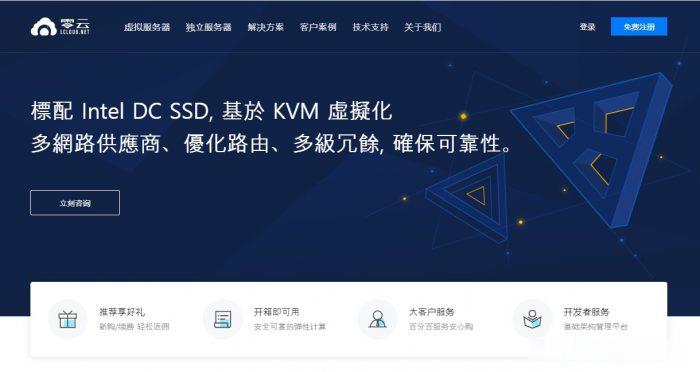
路由器官网登录为你推荐
-
SetSysIdroutehttp404未找到HTTP 404 - 未找到文件,怎么解决啊mysql下载Navicat for mysql怎么安装sqlserver数据库SQL SERVER数据库是可以做什么用的?360arp防火墙在哪谁知道360防火墙的arp防火墙文件在哪温州商标注册温州注册商标需要注册公司吗武林官网欢go客户端一般在哪里下载是官方的?工具条有什么工具条比较好邮件管理系统邮箱管理软件哪种好用discuz论坛申请自己怎么申请论坛?